excel的数据排序是excel中最基本的功能之一,我们在excel中可以对数据表进行简单的升序和降序排序,还可以进行比较高级的数据排序,今天我们主要先了解下excel中的排序操作方法。
1、我们打开一个工作表,我制作了一个很简单的成绩单。
2、选择要进行排序列的任意单元格,然后单击“数据”选项卡下“排序和筛选”组中的“升序”按钮,如图1所示。
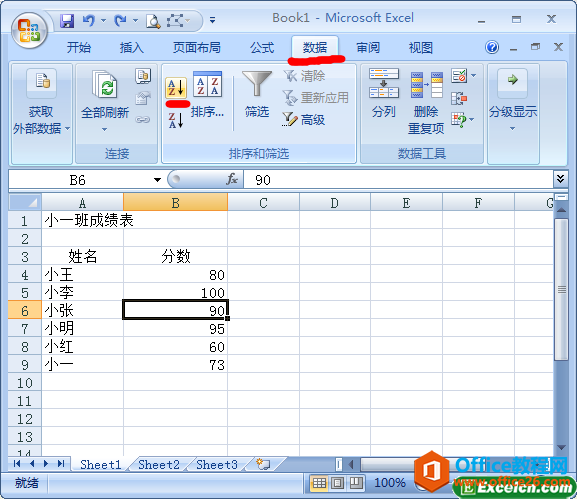
图1
如何将txt文本文件导入到excel工作簿中
我们单位很多时候,从一些财务软件或者其他行业软件倒出来的数据都是txt文本格式,但是文本格式不便于对数据进行统计和分,如何将txt文本导入到excel中呢,下面的步骤就是讲解将txt文本
3、表格将以“排序”列为关键字,然后进行升序或则降序进行排列,图2为升序排列,图3为降序排列。

图2

图3
以上我们在excel中做了简单升序和降序操作方法,使用excel中的排序操作方法,我们在也不用用手去登记排序了,现在想想,如果没有excel这个软件,我们怎么去做排序工作啊。
excel 中的排序操作方法图解教程的下载地址:
如何在excel表格中插入特殊符号
我们在使用excel表格时,除了可以在excel表格中插入符号外,我们还可以在excel表格中插入特殊符号,插入特殊符号的具体操作方法如下:1、我们打开一个excel工作簿,然后选中需要插入特殊符


